以下のようなソーシャルボタンを設置するためのプラグインをご紹介いたします。
プラグイン名はSharebarといって、上記の画像みたいなボタンがスクロールにずっとついてきます。
スクロールに合わせてボタンが追ってくることで、ソーシャルメディアでシェアされる確率が上がります。ソーシャルメディアで自サイトをもっとシェアしてほしいと考えている方は入れておくべきプラグインと言えるでしょう。
Sharebarのインストール
インストール手順は他のプラグインと同じです。
1. Sharebarをダウンロード
2. ダウンロードしたファイルを wp-content/plugins にアップロード
3. 管理画面の[プラグイン]ページで、Sharebarプラグインを有効化
Sharebarの設定
どこにボタンを表示するか等は、[設定]-[Sharebar]-[Settings]で設定します。
Display Optionsで、LeftかRightを選択することができます。
Sharebarをどこに表示するか決めたら、[設定]-[Sharebar]で、表示するボタンを決めます。表示したくない項目は、チェックを入れて「With Selected」で[Disable]か[Delete]を選択して、無効化または削除します。
私の場合は、いらないボタンは削除しています。
ボタンの追加
Sharebarはインストールしただけでは、はてなブックマークやGoogle+のボタンがありません。
はてなブックマークやGoogle+のボタンを追加したい場合は、設定画面でボタンを追加する必要があります。
1. [設定]-[Sharebar]にアクセスします。
2. [Add New Button]をクリックします。
3. それぞれの項目を入力します。
Name:追加するボタンの名前します。
Position:Sharebar内に表示する位置を数字で指定します。
Big Button:任意のシェアボタンのバーティカルボックスのコードを入力します。
Small Button:任意のシェアボタンのスタンダードボタンのコードを入力します。
※シェアボタンのコードについては、それぞれのサービスのページで取得してください。例えば、はてなブックマークだとこちらでコードが取得できます。
4. [Add Button]をクリックして、ボタンを追加します。
このように自分の好みのボタンを追加して表示させることができます。カスタマイズも簡単にできるというのはいいですね。
Sharebarを設置して、ソーシャルメディアでの拡散を増大させましょう!

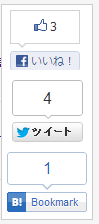
コメントを残す